Wix 애널리틱스: 관리자와 보고서 공유하기
2 분
페이지 메뉴
- 보고서 공유하기
- 보고서를 비공개로 설정하기
- 자주 묻는 질문
중요!
이미 사용자 지정 보고서를 생성했다면, 보고서를 공유하고 비공개로 설정할 수 있습니다. 현재 새로운 사용자 지정 보고서 생성은 지원되지 않습니다.
Wix 애널리틱스 보고서를 공유하는 것은 팀에게 가장 중요한 측정 기준에 따라 조정된 사이트 성능에 대한 정보를 제공하는 좋은 방법입니다.
기본적으로 사전 제작된 애널리틱스 보고서는 애널리틱스 데이터를 볼 수 있는 권한이 있는 모든 사이트 공동 작업자에게 표시됩니다. 새로 생성 또는 복제된 보고서는 다른 사람과 공유하지 않는 한, 작성자 및 사이트 소유자에게만 표시됩니다.
보고서 공유하기
생성한 보고서를 관련 이해 당사자와 공유하세요. 이를 통해 중요한 데이터에 액세스하고 정보에 입각한 결정을 내릴 수 있습니다.
보고서를 공유하려면:
- 사이트 대시보드의 전체 보고서로 이동합니다.
- 해당 보고서 옆 추가 작업
 아이콘을 클릭합니다.
아이콘을 클릭합니다. - 관리자 추가를 선택합니다.
- 팝업창에서 관리자 추가를 클릭합니다.
도움말: 이렇게 하면 애널리틱스 데이터를 볼 수 있는 권한이 있는 모든 공동 작업자가 보고서를 즉시 사용할 수 있습니다.
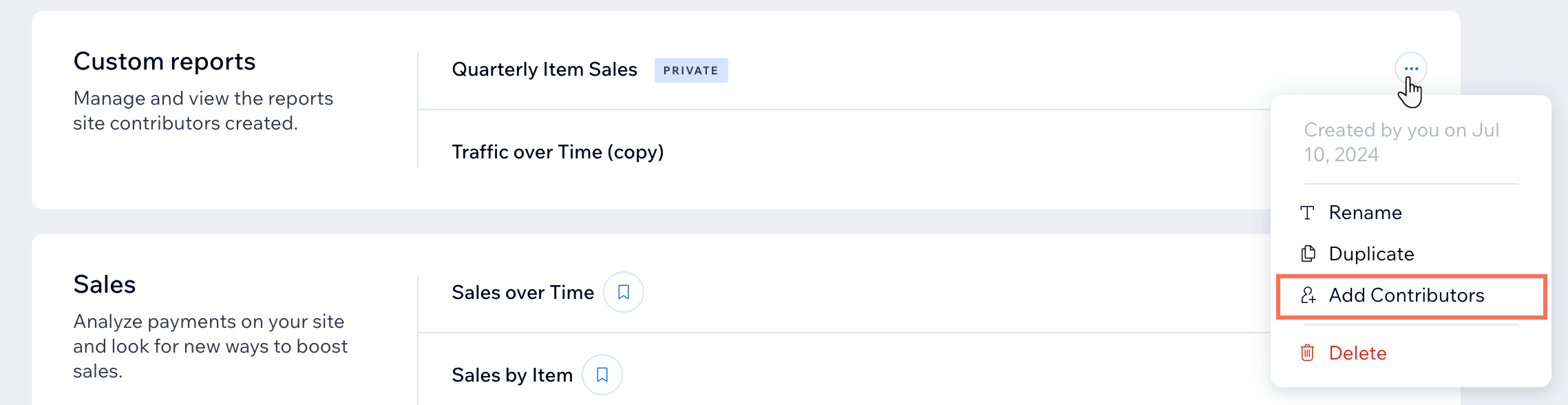
보고서를 비공개로 설정하기
다른 사용자가 내 보고서를 볼 필요가 없다면, 해당 보고서를 비공개로 설정할 수 있습니다. 즉, 보고서는 나와 사이트 공동 소유자에게만 표시됩니다.
보고서를 비공개로 설정하려면:
- 사이트 대시보드의 전체 보고서로 이동합니다.
- 해당 보고서 옆 추가 작업
 아이콘을 클릭합니다.
아이콘을 클릭합니다. - 비공개로 설정을 선택합니다.
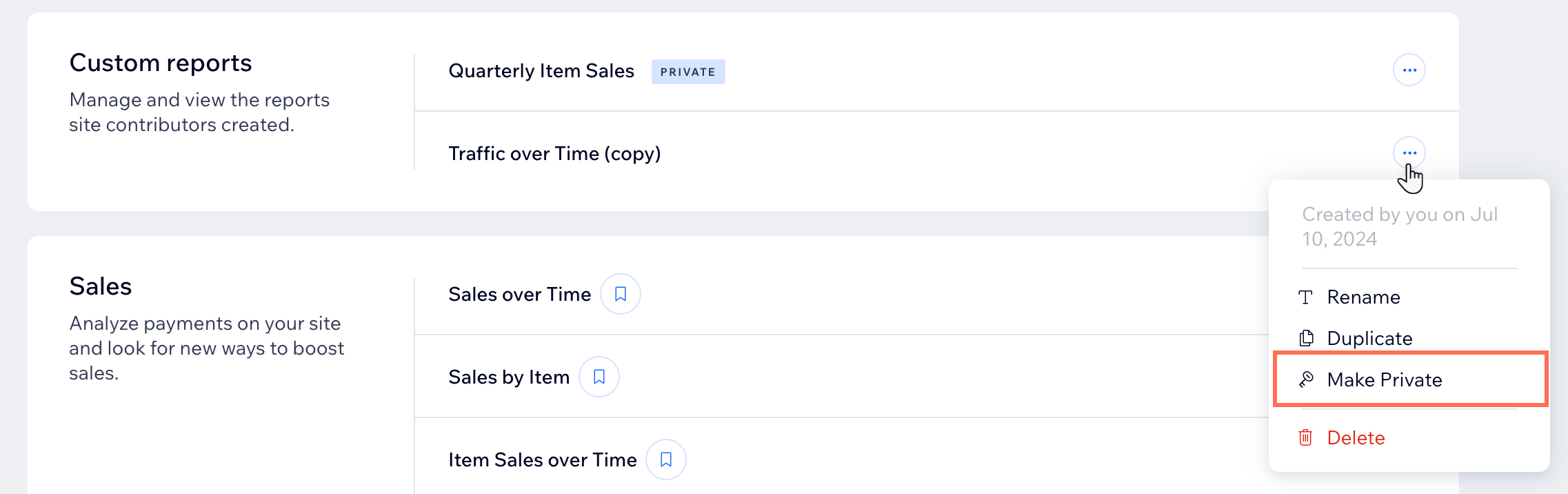
자주 묻는 질문
아래 질문을 클릭해 사용자 지정 보고서 공유에 대한 자세한 내용을 확인하세요.
생성한 보고서는 어디에서 볼 수 있나요?
어떤 역할이 사이트 애널리틱스를 볼 수 있는지 어떻게 알 수 있나요?
생성한 보고서 보기를 공유할 수 있나요?


